如何用笔记本电脑做wifi热点(手机、平板)——XP教程
- 格式:pdf
- 大小:1.63 MB
- 文档页数:16
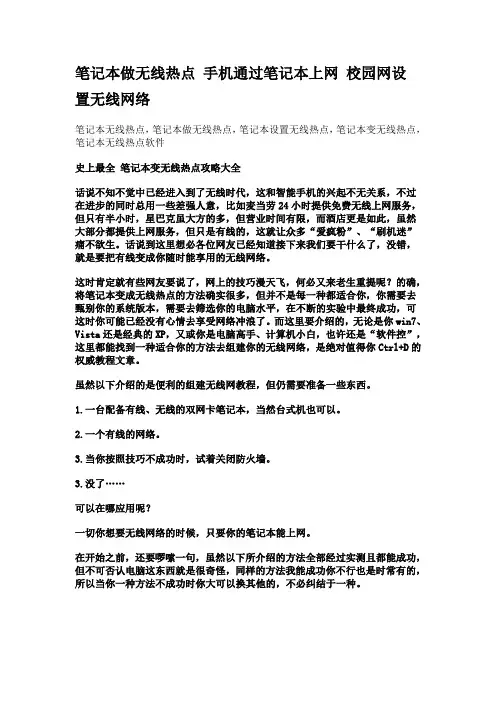
笔记本做无线热点手机通过笔记本上网校园网设置无线网络笔记本无线热点,笔记本做无线热点,笔记本设置无线热点,笔记本变无线热点,笔记本无线热点软件史上最全笔记本变无线热点攻略大全话说不知不觉中已经进入到了无线时代,这和智能手机的兴起不无关系,不过在进步的同时总用一些差强人意,比如麦当劳24小时提供免费无线上网服务,但只有半小时,星巴克虽大方的多,但营业时间有限,而酒店更是如此,虽然大部分都提供上网服务,但只是有线的,这就让众多“爱疯粉”、“刷机迷”痛不欲生。
话说到这里想必各位网友已经知道接下来我们要干什么了,没错,就是要把有线变成你随时能享用的无线网络。
这时肯定就有些网友要说了,网上的技巧漫天飞,何必又来老生重提呢?的确,将笔记本变成无线热点的方法确实很多,但并不是每一种都适合你,你需要去甄别你的系统版本,需要去筛选你的电脑水平,在不断的实验中最终成功,可这时你可能已经没有心情去享受网络冲浪了。
而这里要介绍的,无论是你win7、Vista还是经典的XP,又或你是电脑高手、计算机小白,也许还是“软件控”,这里都能找到一种适合你的方法去组建你的无线网络,是绝对值得你Ctrl+D的权威教程文章。
虽然以下介绍的是便利的组建无线网教程,但仍需要准备一些东西。
1.一台配备有线、无线的双网卡笔记本,当然台式机也可以。
2.一个有线的网络。
3.当你按照技巧不成功时,试着关闭防火墙。
3.没了……可以在哪应用呢?一切你想要无线网络的时候,只要你的笔记本能上网。
在开始之前,还要啰嗦一句,虽然以下所介绍的方法全部经过实测且都能成功,但不可否认电脑这东西就是很奇怪,同样的方法我能成功你不行也是时常有的,所以当你一种方法不成功时你大可以换其他的,不必纠结于一种。
这则技巧适合Win7系统用户且对电脑有一定了解,当然,如果你完全按照步骤进行,相信你也一定能成功。
步骤一:打开你的“网络和共享中心”,选择其中的“设置新的连接或网络”。
步骤二:在对话框中选择“设置无线临时网络”,一般在最下面。
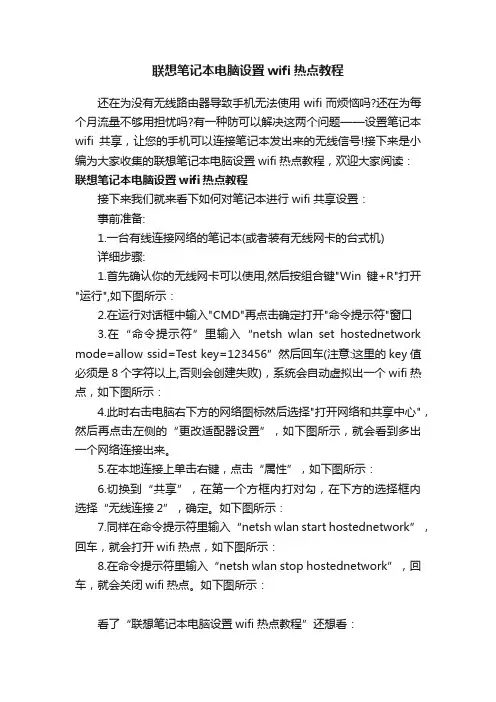
联想笔记本电脑设置wifi热点教程还在为没有无线路由器导致手机无法使用wifi而烦恼吗?还在为每个月流量不够用担忧吗?有一种防可以解决这两个问题——设置笔记本wifi共享,让您的手机可以连接笔记本发出来的无线信号!接下来是小编为大家收集的联想笔记本电脑设置wifi热点教程,欢迎大家阅读:联想笔记本电脑设置wifi热点教程接下来我们就来看下如何对笔记本进行wifi共享设置:事前准备:1.一台有线连接网络的笔记本(或者装有无线网卡的台式机)详细步骤:1.首先确认你的无线网卡可以使用,然后按组合键"Win键+R"打开"运行",如下图所示:2.在运行对话框中输入"CMD"再点击确定打开"命令提示符"窗口3.在“命令提示符”里输入“netsh wlan set hostednetwork mode=allow ssid=Test key=123456”然后回车(注意:这里的key值必须是8个字符以上,否则会创建失败),系统会自动虚拟出一个wifi热点,如下图所示:4.此时右击电脑右下方的网络图标然后选择"打开网络和共享中心",然后再点击左侧的“更改适配器设置”,如下图所示,就会看到多出一个网络连接出来。
5.在本地连接上单击右键,点击“属性”,如下图所示:6.切换到“共享”,在第一个方框内打对勾,在下方的选择框内选择“无线连接2”,确定。
如下图所示:7.同样在命令提示符里输入“netsh wlan start hostednetwork”,回车,就会打开wifi热点,如下图所示:8.在命令提示符里输入“netsh wlan stop hostednetwork”,回车,就会关闭wifi热点。
如下图所示:看了“联想笔记本电脑设置wifi热点教程”还想看:。
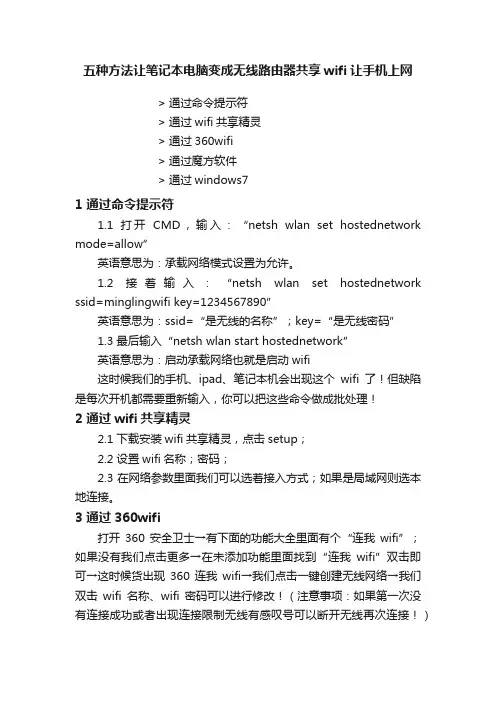
五种方法让笔记本电脑变成无线路由器共享wifi让手机上网> 通过命令提示符> 通过wifi共享精灵> 通过360wifi> 通过魔方软件> 通过windows71 通过命令提示符1.1 打开CMD,输入:“netsh wlan set hostednetwork mode=allow”英语意思为:承载网络模式设置为允许。
1.2 接着输入:“netsh wlan set hostednetwork ssid=minglingwifi key=1234567890”英语意思为:ssid=“是无线的名称”;key=“是无线密码”1.3 最后输入“netsh wlan start hostednetwork”英语意思为:启动承载网络也就是启动wifi这时候我们的手机、ipad、笔记本机会出现这个wifi了!但缺陷是每次开机都需要重新输入,你可以把这些命令做成批处理!2 通过wifi共享精灵2.1 下载安装wifi共享精灵,点击setup;2.2 设置wifi名称;密码;2.3 在网络参数里面我们可以选着接入方式;如果是局域网则选本地连接。
3 通过360wifi打开360 安全卫士→有下面的功能大全里面有个“连我wifi”;如果没有我们点击更多→在未添加功能里面找到“连我wifi”双击即可→这时候货出现360连我wifi→我们点击一键创建无线网络→我们双击wifi名称、wifi密码可以进行修改!(注意事项:如果第一次没有连接成功或者出现连接限制无线有感叹号可以断开无线再次连接!)4 通过魔方软件打开魔方3(以前的优化大师)→我们选择应用→实用工具下有一个一键无线共享→我们双击一键无线共享,便可以设置wifi热点名称和密码。
5 在windows7系统中设置我们先从网络属性里面进入网络和共享中心,点击访问类型→弹出的对话框;我先选择属性,在弹出的对话框中我们选择共享→我们把:第一项“允许其他网络用户……”前面的勾打上→我们再次回到:网络和共享中心悬着管理无线网络,选择适配器属性→在无线网络连接属性的网络选项卡里选取Internet协议版本4(TCP/IPV4)把IP地址设置为 192.168.2.1 子网掩码255.255.255.0→我们再次返回管理无线网络:选择添加→选择创建临时网络:→输入网络名称和密钥→其他的设备连接就可以了!注意事项:如果其他设备连接不上就手动设置静态ip!ip地址是192.168.2.xx;网管是192.168.2.1。
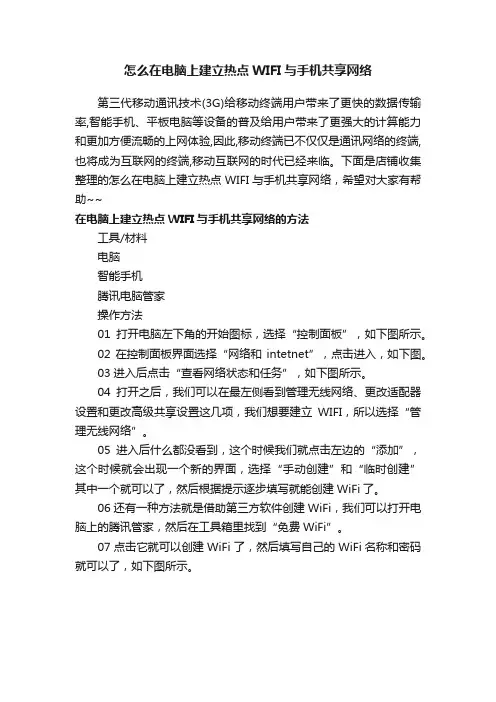
怎么在电脑上建立热点WIFI与手机共享网络
第三代移动通讯技术(3G)给移动终端用户带来了更快的数据传输率,智能手机、平板电脑等设备的普及给用户带来了更强大的计算能力和更加方便流畅的上网体验,因此,移动终端已不仅仅是通讯网络的终端,也将成为互联网的终端,移动互联网的时代已经来临。
下面是店铺收集整理的怎么在电脑上建立热点WIFI与手机共享网络,希望对大家有帮助~~
在电脑上建立热点WIFI与手机共享网络的方法
工具/材料
电脑
智能手机
腾讯电脑管家
操作方法
01打开电脑左下角的开始图标,选择“控制面板”,如下图所示。
02在控制面板界面选择“网络和intetnet”,点击进入,如下图。
03进入后点击“查看网络状态和任务”,如下图所示。
04打开之后,我们可以在最左侧看到管理无线网络、更改适配器设置和更改高级共享设置这几项,我们想要建立WIFI,所以选择“管理无线网络”。
05进入后什么都没看到,这个时候我们就点击左边的“添加”,这个时候就会出现一个新的界面,选择“手动创建”和“临时创建”其中一个就可以了,然后根据提示逐步填写就能创建WiFi了。
06还有一种方法就是借助第三方软件创建WiFi,我们可以打开电脑上的腾讯管家,然后在工具箱里找到“免费WiFi”。
07点击它就可以创建WiFi了,然后填写自己的WiFi名称和密码就可以了,如下图所示。
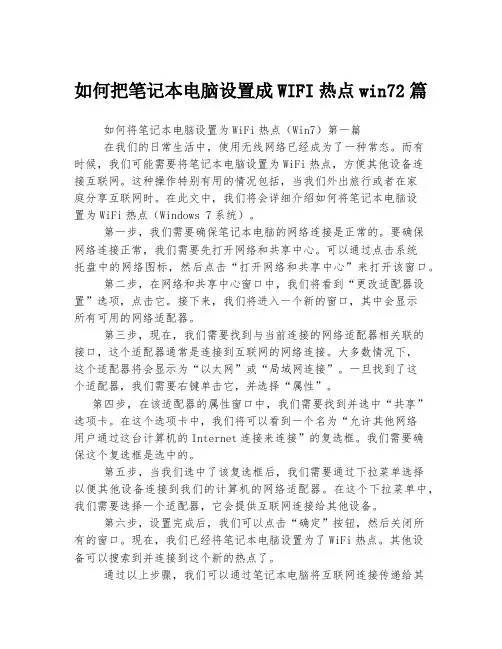
如何把笔记本电脑设置成WIFI热点win72篇如何将笔记本电脑设置为WiFi热点(Win7)第一篇在我们的日常生活中,使用无线网络已经成为了一种常态。
而有时候,我们可能需要将笔记本电脑设置为WiFi热点,方便其他设备连接互联网。
这种操作特别有用的情况包括,当我们外出旅行或者在家庭分享互联网时。
在此文中,我们将会详细介绍如何将笔记本电脑设置为WiFi热点(Windows 7系统)。
第一步,我们需要确保笔记本电脑的网络连接是正常的。
要确保网络连接正常,我们需要先打开网络和共享中心。
可以通过点击系统托盘中的网络图标,然后点击“打开网络和共享中心”来打开该窗口。
第二步,在网络和共享中心窗口中,我们将看到“更改适配器设置”选项,点击它。
接下来,我们将进入一个新的窗口,其中会显示所有可用的网络适配器。
第三步,现在,我们需要找到与当前连接的网络适配器相关联的接口,这个适配器通常是连接到互联网的网络连接。
大多数情况下,这个适配器将会显示为“以太网”或“局域网连接”。
一旦找到了这个适配器,我们需要右键单击它,并选择“属性”。
第四步,在该适配器的属性窗口中,我们需要找到并选中“共享”选项卡。
在这个选项卡中,我们将可以看到一个名为“允许其他网络用户通过这台计算机的Internet连接来连接”的复选框。
我们需要确保这个复选框是选中的。
第五步,当我们选中了该复选框后,我们需要通过下拉菜单选择以便其他设备连接到我们的计算机的网络适配器。
在这个下拉菜单中,我们需要选择一个适配器,它会提供互联网连接给其他设备。
第六步,设置完成后,我们可以点击“确定”按钮,然后关闭所有的窗口。
现在,我们已经将笔记本电脑设置为了WiFi热点。
其他设备可以搜索到并连接到这个新的热点了。
通过以上步骤,我们可以通过笔记本电脑将互联网连接传递给其他设备,实现WiFi热点功能。
需要注意的是,由于笔记本电脑本身作为热点会消耗电池电量,所以我们可能需要在使用过程中将笔记本电脑连接到电源供电。
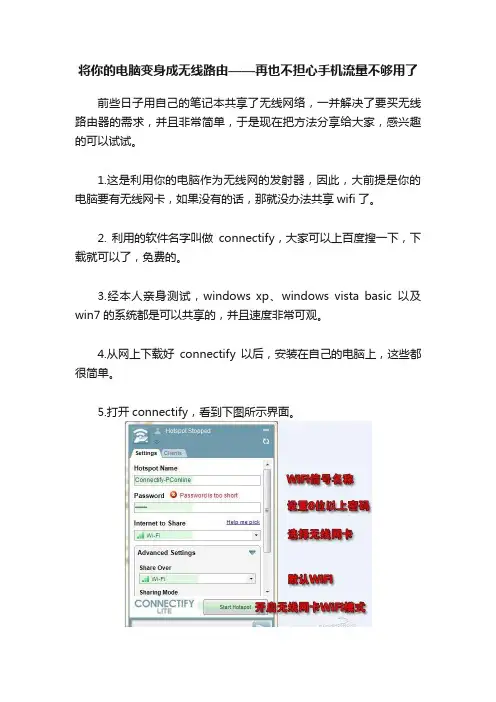
将你的电脑变身成无线路由——再也不担心手机流量不够用了
前些日子用自己的笔记本共享了无线网络,一并解决了要买无线路由器的需求,并且非常简单,于是现在把方法分享给大家,感兴趣的可以试试。
1.这是利用你的电脑作为无线网的发射器,因此,大前提是你的电脑要有无线网卡,如果没有的话,那就没办法共享wifi了。
2. 利用的软件名字叫做connectify,大家可以上百度搜一下,下载就可以了,免费的。
3.经本人亲身测试,windows xp、windows vista basic以及win7的系统都是可以共享的,并且速度非常可观。
4.从网上下载好connectify以后,安装在自己的电脑上,这些都很简单。
5.打开connectify,看到下图所示界面。
配置其实非常简单,只需自行设定填入WIFI信号的名称(也就是通过WIFI搜索到的名称)以及8位以上的密码,再在“Internet to share”那一项里选择电脑里的无线网卡就行。
最后一步就是按“Start Hotspot”。
6.设定好之后,拿出你的接收器:手机、平板电脑或者另一台有无线网卡的电脑,点击搜索wifi就可以搜到一个名字为你刚刚设定的wifi信号,输入密码,就可以利用这个wifi来访问网络了。
7.同样可以用Connectify看到有多少设备通过你的无线WIFI在上网。
点击Clients,将显示出所有通过你设定的wifi上网的设备。
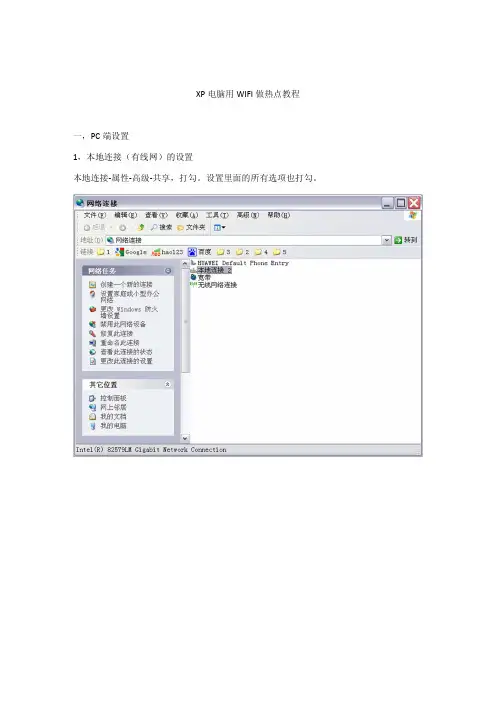
XP电脑用WIFI做热点教程
一,PC端设置
1,本地连接(有线网)的设置
本地连接‐属性‐高级‐共享,打勾。
设置里面的所有选项也打勾。
(防火墙可以不关,如果最后不能上网再关)
2,无线网络连接的设置
无线网络连接属性‐IP地址:192.168.137.1;子网255.255.255.0;网关192.168.137.1;
DNS192.168.137.1;
然后是无线网络配置,设置如下图
添加‐里面的设置如下图,数据加密用WEP,密码用五位字母。
验证,连接中都是默认值。
确定后返回上一级,在下面的高级里
设置如下
确定后,其他选项默认。
二,手机端
1,开启手机的wifi无线网络,搜索刚才设置好的Test Adhoc名称,然后输入5位字母密码,连接。
2,连接上WIFI以后,把手机的WIFI设置里的IP改成静态IP地址,IP地址:192.168.137.3(只要不是1就行);子网255.255.255.0;网关192.168.137.1;DNS192.168.137.1;
三,检测
1,手机设置完成后,看电脑右下角那个无线图标是不是断开的,如果断开的话,右击无线网络图表,修复一下就回成为连接图标。
2,当无线网络图标和有线网络图标都闪烁时,就说明可以上网了,并且有数据传输了。
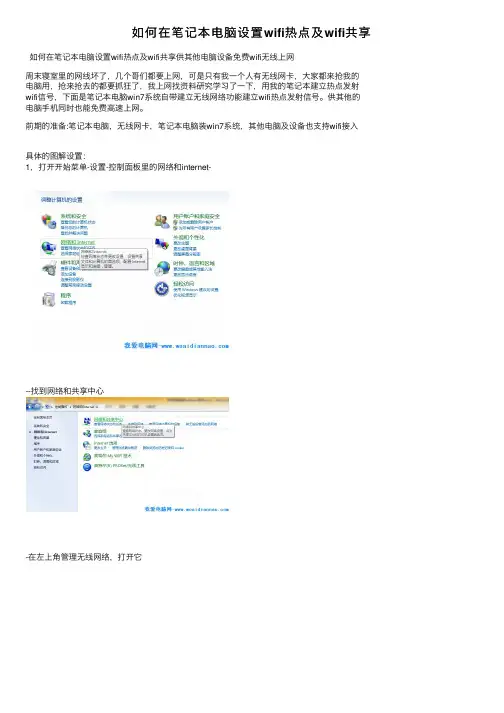
如何在笔记本电脑设置wifi热点及wifi共享如何在笔记本电脑设置wifi热点及wifi共享供其他电脑设备免费wifi⽆线上⽹周末寝室⾥的⽹线坏了,⼏个哥们都要上⽹,可是只有我⼀个⼈有⽆线⽹卡,⼤家都来抢我的电脑⽤,抢来抢去的都要抓狂了,我上⽹找资料研究学习了⼀下,⽤我的笔记本建⽴热点发射wifi信号,下⾯是笔记本电脑win7系统⾃带建⽴⽆线⽹络功能建⽴wifi热点发射信号。
供其他的电脑⼿机同时也能免费⾼速上⽹。
前期的准备:笔记本电脑,⽆线⽹卡,笔记本电脑装win7系统,其他电脑及设备也⽀持wifi接⼊具体的图解设置:1,打开开始菜单-设置-控制⾯板⾥的⽹络和internet---找到⽹络和共享中⼼-在左上⾓管理⽆线⽹络,打开它-然后进去后选择添加,添加⽆线⽹络--我们在这⾥选择 “创建临时⽹络”--在这个 “⼿动连接到⽆线⽹络”⾯板⾥点击下⼀步--填写⽹络名,⽹络名谁便写个就⾏-安全类型选择WEP--设置安全密钥(也就是别⼈想要连接进⽹络的时候要输⼊的密码)-“保存这个⽹络”这个记得⼀定要打勾,要不到时候电脑⼀关,下次开机的时候这个⽹络就没有了,得重来⼀次就⿇烦了。
最后完成,上⾯显⽰“ xx⽹络已经可以使⽤”然后关闭。
2,在回到管理⽆线⽹络⾯板那⾥,下边有个更改适配器设置的选项--进去对本地连接右击,选择属性,在共享⾥⾯把选项选为"⽆线⽹络连接",然后把那个“允许其他⽹络⽤户控制或禁⽌共享internet 连接”上打钩,然后点击确定到此为⽌,共享已经设置完成其他的⼿机或者电脑想要上⽹的时候搜索搜索到你取的那个⽹络名字连接,输密码就能连接上来上⽹接下来把你⼿机上的每⼀个软件都要把接⼊点选为⽆线⽹络哦,反正这个流量对于其他的设备来说都是免费的不花钱的,不⽤就浪费了3,以后要⽆线上⽹的时候记得把电脑屏幕右下⾓的那个⼩电脑(⽹络)标志⾥的你新建的那个⽹络名字先连接上,其他的⽤户要连接进来的时候⽤电脑搜索连接上⽹这就是如何在笔记本电脑设置wifi热点及wifi共享的全过程,希望能够对需要的朋友有帮助。
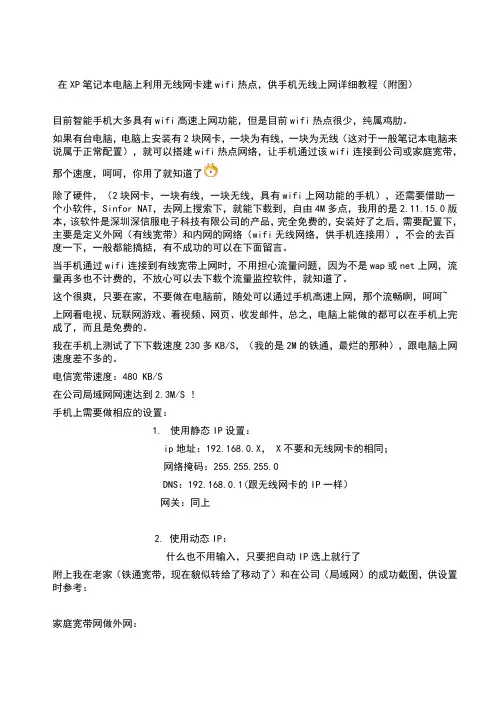
在XP笔记本电脑上利用无线网卡建wifi热点,供手机无线上网详细教程(附图)目前智能手机大多具有wifi高速上网功能,但是目前wifi热点很少,纯属鸡肋。
如果有台电脑,电脑上安装有2块网卡,一块为有线,一块为无线(这对于一般笔记本电脑来说属于正常配置),就可以搭建wifi热点网络,让手机通过该wifi连接到公司或家庭宽带,那个速度,呵呵,你用了就知道了除了硬件,(2块网卡,一块有线,一块无线,具有wifi上网功能的手机),还需要借助一个小软件,Sinfor NAT,去网上搜索下,就能下载到,自由4M多点,我用的是2.11.15.0版本,该软件是深圳深信服电子科技有限公司的产品,完全免费的,安装好了之后,需要配置下,主要是定义外网(有线宽带)和内网的网络(wifi无线网络,供手机连接用),不会的去百度一下,一般都能搞掂,有不成功的可以在下面留言。
当手机通过wifi连接到有线宽带上网时,不用担心流量问题,因为不是wap或net上网,流量再多也不计费的,不放心可以去下载个流量监控软件,就知道了。
这个很爽,只要在家,不要做在电脑前,随处可以通过手机高速上网,那个流畅啊,呵呵~上网看电视、玩联网游戏、看视频、网页、收发邮件,总之,电脑上能做的都可以在手机上完成了,而且是免费的。
我在手机上测试了下下载速度230多KB/S,(我的是2M的铁通,最烂的那种),跟电脑上网速度差不多的。
电信宽带速度:480 KB/S在公司局域网网速达到2.3M/S !手机上需要做相应的设置:1.使用静态IP设置:ip地址:192.168.0.X, X不要和无线网卡的相同;网络掩码:255.255.255.0DNS:192.168.0.1(跟无线网卡的IP一样)网关:同上2. 使用动态IP:什么也不用输入,只要把自动IP选上就行了附上我在老家(铁通宽带,现在貌似转给了移动了)和在公司(局域网)的成功截图,供设置时参考:家庭宽带网做外网:公司局域网做外网:电信宽带做外网:上下流量:内网IP设置图:共享设置图:。
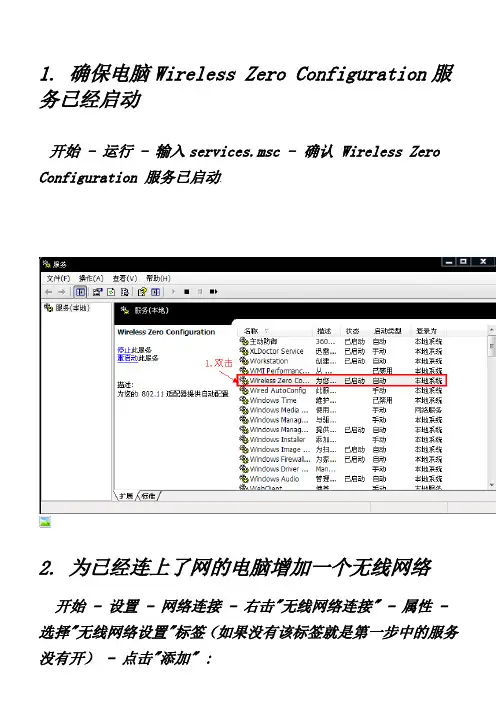
1. 确保电脑Wireless Zero Configuration服务已经启动开始 - 运行 - 输入services.msc -确认 Wireless Zero Configuration 服务已启动.2. 为已经连上了网的电脑增加一个无线网络开始 - 设置 - 网络连接 - 右击"无线网络连接" - 属性 - 选择"无线网络设置"标签(如果没有该标签就是第一步中的服务没有开) - 点击"添加" :网络名(SSID): 随意设置一个名字如 55 网络身份验证: 开放式数据加密: WEP自动为我提供次密钥: 去掉勾选网络密钥: 自行设置继续在"无线网络配置里"标签里, 点击"高级", 选择"仅计算机到计算机(特定)", 然后点击"关闭"退出开始 - 设置 - 网络连接 - 右击"ADSL宽带连接"或"本地连接"(这取决于当前笔记本电脑是如何上网的) - 属性 - 选择"高级"标签 - 在"internet连接共享"里 :允许其它网络用户...来连接: 勾选上家庭网络连接: 选择"无线网络连接", 这要在第1步设置了"无线网络连接", 这里才能看到, 否则选不上其它: 默认即可设置好后, 点击"确定"退出.4. 其它设置开始 - 设置 - 网络连接 - 右击"无线网络连接" - 选择"查看可用的无线连接"点击"刷新网络列表" - 右窗口就可以看到 55这个无线网络了双击这个无线网络并输入先前设置的密码即可实现连网.5.查看无线网卡分配的IP这一步是为了后面手机设置IP所用按图操作即可!以上就是windows下网络设置,特别强调:请关闭你的系统防火墙与杀软的网络防火墙模块(假如其有,如,NOD32的ESS版,avast等知名杀软!),否则会出现“网关无回应”或“服务器名称无效”的故障!手机端进入功能表---设置----连接功能---承载方式---接入点(增加新接入点)---找到热点(就是你刚刚新建的那个热点),把它放在“互联网”或你新建个承载方式!PS:到了这一步,就是我文章开头出现的情况:手机连上了WIFI,但无论如何也上不了网……最后(关键):进入功能表---设置----连接功能---承载方式----互联网(这是你存放那个无线热点的地方)----点一下55(也就是我的无线路由热点名称),然后点左功能键--选项--高级设置,进入IPV4设置,手动分配IP地址。
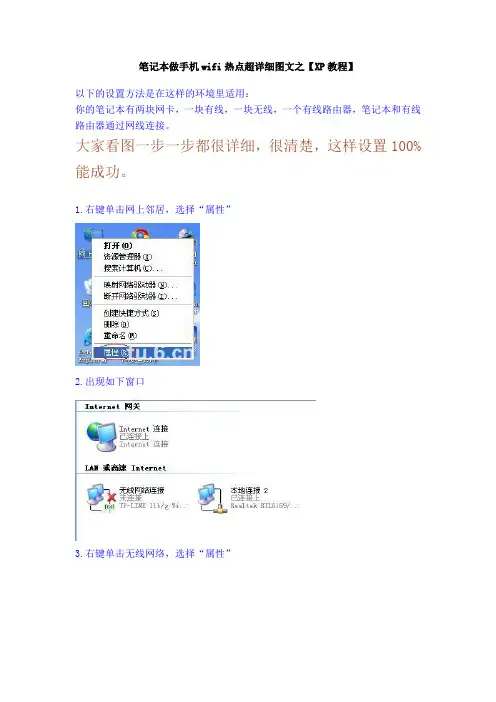
笔记本做手机wifi热点超详细图文之【XP教程】以下的设置方法是在这样的环境里适用:你的笔记本有两块网卡,一块有线,一块无线,一个有线路由器,笔记本和有线路由器通过网线连接。
大家看图一步一步都很详细,很清楚,这样设置100%能成功。
1.右键单击网上邻居,选择“属性”2.出现如下窗口3.右键单击无线网络,选择“属性”4.出现如下窗口,选择“无线网络配置”5.6.选择“添加”7.按照图中所示设置好,名字可以随便起。
数据加密一定要选“已禁用”,不然会提示你输入密码。
8.图中所示勾选,然后点击确定,会弹出第九步的提示9.点击“仍然继续”10.点击“高级”11.按图中所示设置12.那个不要选,确定就行了13.14.再次回到网络连接窗口15.桥接完成16.右键单击“无线连接”17.出现如下图所示就成功了,接下来用手机搜索到热点连上就行了很多时候以上设置都设置好了之后,发现连接上了wifi但是任然上不了网那么你需要将无线网卡设置为"ForceCompatibilityMode"(强制兼容模式)。
为了进行设置,我们首先需要打开一个命令行窗口。
1. 点击"开始",点击"运行",输入"cmd",然后点击"确定"。
2. 在命令行窗口中,输入"netsh bridge show adapter "3. 请注意分配给无线网卡的编号,然后输入"netsh bridge set a 1 e ",在这里,您需要用上一步骤中显示的编号替换本步骤中的"1"。
4. 为了再次检查无线网卡是否已经被正确启用了"强制兼容性模式",请再次输入"netsh bridge show a"命令。
在笔记本电脑上使用WIFI共享精灵在Windows XP系统(SP3)下开启WiFi热点的详细方法作者:weilaixuQQ:462137745工具/原料•可以上网的,带有无线网卡的笔记本电脑•WindowsXP系统,装有最新SP3补丁•WIFI共享精灵软件(自己去官方网站上下载)方法/步骤1.右键单击桌满上的“网上邻居”属性。
2.此时弹出“网络连接”再次右键点击“无线网络连接”属性。
3.选择“internet协议(TCP/IP)”属性。
4.在“internet协议(TCP/IP)”属性当中设置IP地址和子网掩码,(根据自己家的网络的具体情况设置,一般可以选择“自动获得IP地址”及“自动获得DNS服务器地址”)并点“确定”。
5.然后,点击无线网络连接属性窗口的“无线网络配置”。
6.选择“添加”。
7.按照图中所示设置好,网络名(SSID)可以随便起,比如WEILAIXU,网络密钥可以设为1234567890。
(数据加密也可以选要选“已禁用”,这样就不会提示你输入密码了。
)8.再按下图中所示勾选,然后点击确定。
9.先单击“WEILAIXU(自动)”,再点击“高级”。
10.按图中所示设置。
注意:“自动连接到非首选的网络”千万别选上,不然会引起wifi共享精灵这款软件的频繁掉线!!11.点击下图中的右上角的“差号”来关闭。
注意:千万不要点击右下角的“关闭”,它的作用其实是删除你的设置!!!12. 下图这个一般不要选,确定就行了。
(如果选上对自己的电脑没啥影响,选上也行,自己两种情况都试试吧。
)13. 上面的都设置好了,就点确定14.确保自己的笔记本电脑的无线网络的开关时打开的!!!千万别关着无线建立wifi,这样连个蛋蛋都搜不到的~~~。
15. 安装自己从官网上下载的“WIFI共享精灵”。
16. 重新启动一下电脑。
17.打开“WIFI共享精灵”软件。
18. 按照图中所示设置好,热点名称可以随便起,比如上面的:“WEILAIXU”,热点密码可以设为:1234567890。
我本人是win7,所以用了软件Connectify之后touch上网表示毫无压力,下面先说说XP 环境下把笔记本变身无线热点的方法。
XP:1.电脑主机设置设置时首先确保你的笔记本电脑(当然啦,你的电脑不是笔记本而是台式的也可以,但是你的台式机要有无线网卡)通过“本地连接”或“拨号上网”的方式正常上网。
随后我们在对该电脑进行相应的设置。
首先,在“控制面板”中打开“网络连接”窗口。
在此右键单击“无线连接”,在右键菜单中选择“查看可用的无线网络”(如图1)。
随后,在打开的“无线网络连接”对话框中单击右侧的“更改高级设置”(如图2)打开一个“无线网络连接”对话框,切换到“无线网络配置”界面(如图3)在“无线网络连接属性”界面中,单击右下角的“高级”按钮,打开“高级选项”界面,在“要访问的网络”选项中点选“仅计算机到计算机”,确定后并关闭“无线网络连接”对话框。
这时上面的设置生效。
接着继续打开“无线网络连接”对话框,在“无线网络配置”页面,单击“添加”按钮,弹出“无线网络属性”在“服务设置标志(SSID)”栏中输入一个标志文字,你可以随意输入(如图4)。
在无线网络密钥一栏最好设置好密码(5位或13位的),以保证网络安全。
设置后确定退出,这样主机设置成功。
设置完成后,打开你的设备,开启wifi,自动搜索无线网络,你会发现你刚才设置的无线网络名(SSID)“1111”会被搜索到,选中单击连接,这样设备的无线网卡就可以与笔记本的无线网卡连接成功。
3.共享上网设置虽然无线网卡对联成功,但是ME600还是不能上internet,因为笔记本现在使用的是本地连接上网,我们需要对笔记本中的本地连接进行共享设置后,ME600才能通过无线网络上网。
设置共享连接时,在笔记本的“网络连接”中右击单击“本地连接”图标,选择“属性”,在打开的属性对话框中切换到“高级”项下(如图7),在此勾选“允许其他网络用户通过此电脑的Internet连接进行连接”复选框,随后在“家庭网络连接”菜单中选中“无线网络连接”。
总结了一下分享给大家,如果有不对的地方欢迎指正,有更好的方法欢迎分享。
情形1:样本可以在电脑上通过模拟器运行,通过电脑网络接入通常这样的样本,如android或j2me样本运行在模拟器上,在电脑可以上网的前提下,模拟器透过电脑的网络访问,此时可直接用抓包工具在电脑的物理网卡上捕获数据包。
对于android模拟器,还可以在启动模拟器时加上“tcpdump” 参数或在adb shell下使用该命令,直接把模拟器访问网络的数据保存到本地然后可以用Wireshark等工具查看,十分方便. adb shell下:tcpdump –i any –p –s 0 –w /sdcard/xxx.pacp启动时用tcpdump的方法:emulator –avd myAVD4.0 –tcpdump /sdcard/xxx.pacp情形2:样本运行在手机上,通过AP接入通常对于没有相应的模拟器,如iOS应用,或者需要真实的手机端数据的(如手机号码,型号及IMEI号等),这种方式通常需要一台有wlan连接的手机,在手机上运行样本,通过AP 或者虚拟AP访问网络。
如果条件允许,需要一台AP和交换机,AP连接到交换机端口A,在交换机设置端口B为A 的镜像,电脑连接到端口B,这样在电脑上就可以通过混杂模式抓到通过端口A的数据包,由于手机是通过AP访问网络,那么电脑端捕获的包即为手机的网络数据;如果没有交换机和AP,有些有wifi功能的笔记本也支持建立虚拟AP,这种方法网上有很多攻略,简单方便,详情可以参考如下链接:参考链接1:/thread-12679-1-1.html 参考链接2:/Yinkaisheng/archive/2011/11/12/2246379.html情形3:样本运行在电脑的模拟器上,通过移动网络接入这种抓包的方式需要有移动网络的上网卡,电脑通过上网卡接入移动互联网,如果仅是抓通过net方式接入的程序(如cmnet)的数据包可以参考情形1;但这种方式更主要的目的是对于需要wap方式(如cmwap,ctwap)联网的程序,比如飞信等软件,可能接入方式只有cmwap,这样我们需要将上网卡的接入模式设置成相应的wap 模式(需要上网卡支持接入点设定)情形4:样本运行在电脑的模拟器上,通过手机的热点接入网络原理同情形3,当没有移动上网卡时,可以通过某些软件如JoikuSpot (/products) 在手机上建立wifi热点,建立时接入点根据需要选择,当然可以选择wap方式方便你测试仅需要wap方式访问网络的样本,然后笔记本无线连接到手机的热点上网。
[笔记本电脑WiFi热点怎么创建]笔记本电脑开wifi热
点
第一步:按Win+R组合键打开【运行】对话框,输入”cmd“之后点
击确定。
第二步:在命令提示符(DOS)窗口输入nethwlanethotednetworkmode=allowid=CCAVkey=12345678(注意其中的CCAV为wifi名称、12345678为密码,至少要8位),然后按下Enter键。
第三步:再次输入nethwlantarthotednetwork回车即可启动网络。
第四步:鼠标右键点击”网络图标“,打开【网络和共享中心】。
第五步:点击【更改适配器设置】。
第六步;可以找到自己设置的无线网络(PS:我的是无线网络11【CCAV】)。
第七步:找到自己正在使用的网络,鼠标右击选择”属性“。
(例如
我现在使用的是本地连接网络2)
第八步:点击【共享】,勾选”允许其他网络用户通过此计算机的Internet连接来连接“,然后再”选择一个专用网络连接“。
(PS:我选
的是无线网络连接11【CCAV】),点击确定。
第九步:在命令提示符(DOS)窗口输入nethwlantarthotednetwork启
动承载网络。
最后可以看到自己创建的无线网络了。
(PS:我创建的是CCAV)
提示:在命令提示符(DOS)窗口输入nethwlantophotednetwork即可关闭无线网络。
如何用笔记本建立wifi如何用笔记本建立WiFi在现代社会中,无线网络已经成为我们生活中必不可少的一部分。
然而,有时我们会遇到无法连接到可靠的WiFi网络的困扰。
为了解决这个问题,许多人选择使用笔记本电脑来建立自己的WiFi网络。
在本文中,我们将介绍如何使用笔记本电脑来建立WiFi网络。
要使用笔记本电脑建立WiFi网络,我们需要确保笔记本电脑具备WiFi功能。
大多数现代笔记本电脑都内置了WiFi模块,因此您只需检查一下您的笔记本电脑是否具备WiFi功能即可。
如果您的笔记本电脑不具备WiFi功能,您可以通过安装一个外部的WiFi适配器来获取WiFi功能。
一旦您确定您的笔记本电脑具备WiFi功能,您就可以开始建立WiFi网络了。
下面是一些具体的步骤:1. 确保您的笔记本电脑已经连接到互联网。
这可以通过连接到一个可用的WiFi网络或通过以太网连接来实现。
2. 打开笔记本电脑上的网络设置。
这可以在操作系统的设置菜单中找到。
在Windows操作系统中,可以在“控制面板”或“设置”应用程序中找到。
3. 在网络设置中,找到“共享网络”或“移动热点”选项。
这个选项的名称可能因操作系统而异。
4. 启用“共享网络”或“移动热点”选项。
然后,您可以选择设置您的WiFi网络的名称和密码。
确保选择一个安全的密码来保护您的WiFi网络免受未经授权的访问。
5. 完成这些设置后,您的笔记本电脑将成为一个可用的WiFi热点。
其他设备,如手机、平板电脑等,可以搜索并连接到您建立的WiFi 网络。
需要注意的是,笔记本电脑建立的WiFi网络通常有限的范围和连接数量。
因此,确保您的设备处于接近笔记本电脑的范围内,以获得更好的连接质量和稳定性。
此外,建立WiFi网络可能会消耗笔记本电脑的电池。
如果您计划长时间使用笔记本电脑建立WiFi网络,建议将笔记本电脑连接到电源适配器上,以保持电池充足。
最后,您还可以通过笔记本电脑上的网络设置来管理已连接到您的热点的设备。
如何让笔记本成为wifi热点呢?本文以windows xp系统作wifi热点向大家介绍一下具体的操作方法,如果你还不会的话赶紧来学习吧!1、如下图所示:单击鼠标右键那个网络图标,选择“打开网络连接”这个选项2、进入到网络连接窗口,找到无线网络连接,单击鼠标右键,选择“启用”3、启用后单击鼠标右键,选择“属性”4、进入属性窗口按照红色箭头所示,依次点击“无线网络配置”----“添加”5、其设置选项如图,“网络名(SSID)”自己定,“网络密钥”自己定,格式可以是3个数字2个英文字母(如想设置其它格式可以自行尝试,因为系统对密钥的安全系数要求较高,不过你按照上述格式一定可以成功,亲测)6、此界面设置完成后点击“连接”选项,如图于该选项上打勾,设置完成后点击确定7、如图你可以看到你刚才设置的那个无线网络了,并点击“高级”选项8、如图勾选即可,设置完点击关闭即可9、接下来点击“常规”选项,一直往下拉,双击红色框内的的选项,如图10、如下图一样设置即可(这样就建立了一个无线局域网络),设置完成后点击确定11、至此无线网络连接的设置就全部完成了12、接下来,就要设置本地连接了,如下图,右键单击本地连接,选择“属性”13、在属性窗口中选择“高级”,如图设置即可,设置完成,点击确定。
14、至此本地连接的设置就全部完成了。
15、接下来是比较关键的一步,如图右键单击右下角的网络图标(像第一步一样),点击“更改 Windows 防火墙设置”16、进入下图界面,选择“关闭(不推荐)”,设置完点击确定即可17、至此PC端的所有设置就全部完成了!!!!18、接下来就是手机端的设置了吗,在此我仅以iPhone为例,其他品牌的手机用户可以自行尝试,方法基本一致。
19、剩下的咱们就按照如图所示进行设置吧,我就不废话了选择你刚才设置的无线网络名称输入你刚才设置好的密码。
笔记本做手机wifi热点超详细图文之【XP教程】
ADSL请直接跳到第9页
手机端的连接方法我就不多说了,大家应该都会。
以下的设置方法是在这样的环境里适用:
你的笔记本有两块网卡,一块有线,一块无线,一个有线路由器,笔记本和有线路由器通过网线连接。
大家看图一步一步都很详细,很清楚,这样设置100%能成功。
1.右键单击网上邻居,选择“属性”
2.出现如下窗口
3.右键单击无线网络,选择“属性”
4.出现如下窗口,选择“无线网络配置”
5.
6.选择“添加”
7.按照图中所示设置好,名字可以随便起。
数据加密一定要选“已禁用”,不然会提示你输入密码。
8.图中所示勾选,然后点击确定,会弹出第九步的提示
9.点击“仍然继续”
10.点击“高级”
11.按图中所示设置
12.那个不要选,确定就行了
13.
14.再次回到网络连接窗口
15.桥接完成
16.右键单击“无线连接”
17.出现如下图所示就成功了,接下来用手机搜索到热点连上就行了
ADSL 拨号环境环境的
的设置方法下面我就按操作步骤来贴图,大家就按这个来100%100%不会错。
按照惯例,我再
不会错。
按照惯例,我再说一下适用环境:说一下适用环境:adsl adsl 拨号上网modem 一个,一台电脑,电脑有双网卡,一个,一台电脑,电脑有双网卡,有
有线网卡和modem 连接,还有一个无线网卡。
我的测试系统是xp sp3sp3。
1.既然大家都是拨号上网,那怎样建立拨号上网连接我就不介绍了,一般情况大家的桌面都会有一个下面的图标,如果桌面没有,那就在网络连接里。
对使用星空极速等拨号软件的朋友,也可以在网络连接里找到下面的图标
2.双击打开拨号界面,选择“属性”
3.在选择“高级”选项,其他的项不用管,按照我图里面的选择来做。
家庭网络连接下选择“无线网络连接”,勾选”允许…来连接”取消勾选”每当…建立一个连接”。
4.确定以后拨号上网就可以了。
无线热点的设置方法我也贴过来吧,省得大家来回翻页麻烦。
1.右键单击无线网络,选择“属性”
2.出现如下窗口,选择“无线网络配置”
3.选择“添加”
4.按照图中所示设置好,名字可以随便起。
数据加密一定要选“已禁用”,不然会提示你输入密码。
5.图中所示勾选,然后点击确定,会弹出第九步的提示
6.点击“仍然继续”
7.点击“高级”
8.按图中所示设置
9.那个不要选,确定就行了
10.
11.右键单击“无线连接”
12.出现如下图所示就成功了,接下来用手机搜索到热点连上就行了。